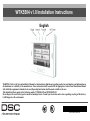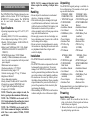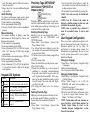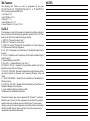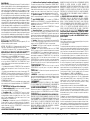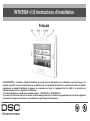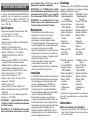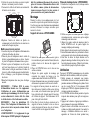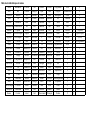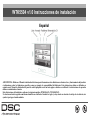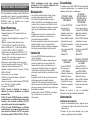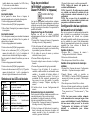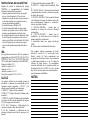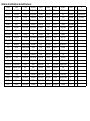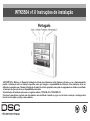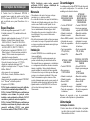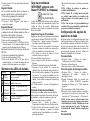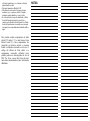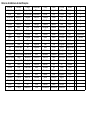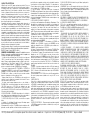DSC WTK5504 Guide d'installation
- Catégorie
- Systèmes de contrôle d'accès de sécurité
- Taper
- Guide d'installation
La page est en cours de chargement...
La page est en cours de chargement...
La page est en cours de chargement...
La page est en cours de chargement...
La page est en cours de chargement...
La page est en cours de chargement...
La page est en cours de chargement...
La page est en cours de chargement...

Français
AVERTISSEMENT : Consultez le Manuel d'installation du système pour des informations sur les limitations concernant l'usage et les
fonctions du produit, et pour des informations sur les limitations de la responsabilité du fabricant. Ces instructions doivent être utilisées
conjointement au manuel d'installation du panneau de commande avec lequel cet équipement doit être utilisé. Les instructions de
fonctionnement doivent être à disposition de l'utilisateur.
Cette fiche d'installation est valable pour les modèles suivants : WTK5504-433 et WTK5504P-433.
Ne pas mettre la batterie au rebut avec les déchets d'ordures ménagères non triées. Consultez les réglementations et/ou lois locales applicables
concernant le recyclage de cette batterie ; ceci contribuera à la protection de l'environnement.
WTK5504 v1.0 Instructions d'installation

Le clavier sans fil bidirectionnel WTK5504 est
compatible avec les panneaux de commande
Alexor PC9155 et Impassa SCW9055/57. Le
WTK5504 peut être utilisé avec PowerSeries
v4.6+ et TR5164.
Spécifications
• Plage de température de fonctionnement: De 0
°C à 49 °C (de 32 °F à 120 °F)
• Humidité (MAX) : 93 % H.R., sans
condensation
• Tension en sortie de l'adaptateur d'alimentation :
9 V
DC
@ 0,5 A
• Modèles - USA/Amérique Latine :
SA103A-0506-6U ; Canada : SA103A-0506-6
• Batterie : NiMH 4,8 V, 2,1 Ah, Modèle
4PH-H-AA2100-S-D22 UL (DSC P/N
17000153).
• Tensions en entrée WTK5504 : 9 V
DC
/200 mA
(standby)/300 mA (maximum, situation
d'alarme). Utiliser seulement en conjonction
avec l'adaptateur d'alimentation fourni.
• Autoprotections pour fixation murale et boîte.
• Ecran de l'écran tactile : 4.3” WVGA
• Angle de vision horizontal : 130°
• Angle de vision vertical : 70° haut, 70° bas
• Luminosité : 400 cd/m
2
• Carillon voix et invite
• Voyants d'état Prêt, Armé, Trouble et CA
• Badge de proximité pris en charge (WTK5504P
seulement)
• Lumière de « nuit » avec luminosité ajustable
• Fréquence : 433,92 MHz
REMARQUE : Quand l'adaptateur d'énergie
est utilisé, les batteries fournissent un minimum
de 24 h de recharge.
REMARQUE : Le WTK5504 peut être utilisé
dans les installations anti incendie et intrusion
pour résidence listées UL/ULC avec tous les
panneaux de commande compatibles.
REMARQUE : Le WTK5504 peut être utilisé
dans les installations anti intrusion pour locaux
commerciaux listées UL/ULC avec les modèles
Power series numéro PC1864, PC1832 et PC1616.
REMARQUE : Les installations UL/ULC anti
intrusion pour locaux commerciaux nécessite
l'activation d'une détection d'effraction.
Manipulation
• Ne pas soumettre l'écran tactile à un choc
mécanique (ex., chute ou choc violent).
• Si la dalle en verre de l'écran tactile est
endommagée, les cristaux liquides contenus
à l'intérieur s'échapperont. Evitez tout contact avec
les cristaux liquides. Si les cristaux fluides entrent
en contact avec votre peau ou vos habits,
nettoyez-les rapidement avec du savon ou de l'eau.
• N'appuyez pas excessivement sur la surface de
l'écran ou les zones voisines. Un appui excessif
déformerait l'image de l'écran.
• N'utilisez pas d'objet tranchant ou rugueux
pouvant abimer l'écran tactile. Toute
manipulation de l'écran tactile avec un élément
plus dur qu'un doigt rayerait l'écran.
Installation
• Le WTK5504 doit être installé par un technicien.
• Le WTK5504 contient des composants qui peuvent
être endommagés par l'électricité statique. Pour
prévenir tout dommage sur le WTK5504, les
personnes effectuant l'installation et les outils
doivent être mis à la terre pendant l'installation.
Faites particulièrement attention si vous travaillez
dans des conditions de faible humidité.
• L'écran tactile est couvert avec un film pour
protéger l'écran pendant l'installation. Portez un
bracelet antistatique et retirez le film protecteur
lentement pour prévenir la génération d'électricité
statique qui pourrait endommager l'écran.
• Pendant l'installation du WTK5504, évitez les
emplacements recevant de la lumière directe ou
proches de lampes fluorescentes.
Déballage
L'emballage du clavier WTK5504 est disponible
en quatre configurations. Les contenus de chaque
emballage sont décrits ci-dessous.
La batterie de remplacement et les badges de
proximité supplémentaires sont disponibles
séparément.
Alimentation
Mettre sous tension avec la batterie
1.Insérez un petit tournevis à tête plate dans les
deux fentes à l'arrière du clavier pour desser-
rer les deux loquets.
Instructions d'installation
WTK5504P - Support
de Bureau/Badge de
Proximité
WTK5504P - Fixation
Murale/Badge de
Proximité
• Clavier WTK5504P • Clavier WTK5504P
• Support de bureau
WTK5504DMK
• Support mural
WTK5504BRK
• Manuel d'installation • Manuel d'installation
• Manuel d'utilisation • Manuel d'utilisation
• Batterie NiMH
(installé)
• Batterie NiMH
(installé)
• Adaptateur
d'alimentation
• Adaptateur
d'alimentation
• Matériel • Matériel
• Badge prox PT4
(433 MHz)
• Badge prox PT4
(433 MHz)
• Manuel PT4 • Manuel PT4
WTK5504 - Support de
Bureau
WTK5504 - Fixation
Murale
• Clavier WTK5504 • Clavier WTK5504
• Support de bureau
WTK5504DMK
• Support mural
WTK5504BRK
• Manuel d'installation • Manuel d'installation
• Manuel d'utilisation • Manuel d'utilisation
• Batterie NiMH
(installé)
• Batterie NiMH
(installé)
• Adaptateur
d'alimentation
• Adaptateur
d'alimentation
• Matériel • Matériel

2. Retirez le couvercle arrière en ouvrant à partir
du haut et en faisant pivoter le boitier.
3.Connectez le câble de la batterie au terminal de
la batterie sur le clavier.
4.Replacez l'arrière du boitier en plastic en
commençant par le bord d'en bas et sécurisez en
remettant les loquets en place.
Mettre sous tension secteur
1.Localisez la prise de l'adaptateur d'alimentation
à l'arrière du boîtier du clavier.
2.Placez la prise de l'adaptateur dans le retrait du
boîtier, perpendiculairement au clavier. Insérez
la prise de l'adaptateur fermement dans sa prise.
3.Pivotez la prise de l'adaptateur vers le bas afin
qu'il soit bien aligné avec le boîtier. Guidez le
câble secteur le long du canal dans le boîtier du
clavier, le câble s'étendra jusqu'au fond du boîtier.
4.Voir « Montage » pour les options de montage
du clavier.
5.Branchez l'adaptateur dans une prise électrique
murale.
REMARQUE : N'utilisez QUE la source
d'alimentation fournie avec cet équipement.
L'utilisation de source d'alimentation non
autorisée peut endommager le clavier. La prise
secteur alimentant le clavier doit être située
à côté du clavier et être facilement accessible.
REMARQUE : Pour les installations UL
listées, fixez l'adaptateur d'alimentation à la
prise secteur via les moyens de retenue fournis
avec l'adaptateur.
AVERTISSEMENT : Cet équipement n'a pas
d'interrupteur ON/OFF principal. Si l'équipement
doit être rapidement déconnecté du secteur, la
prise de la source d'alimentation directe doit
être utilisée comme système de déconnexion.
Assurez-vous que l'accès à la prise secteur et
prises associées ne soit jamais encombré.
Montage
Montez le clavier à un emplacement où il est
accessible à partir des points d'entrée désignés.
Une fois que vous avez sélectionné un emplacement
sécurisé, effectuez les étapes suivantes pour
monter le clavier.
Support de bureau - WTK5504DMK
1.Insérez les deux pieds en caoutchouc (qui se
trouvent dans le pack matériel fourni) dans les
retraits situés sur le dessous du support de
bureau.
2.Placez le WTK5504 recto vers le bas sur une
surface sécurisée.
3.Alignez les quatre onglets de montage qui
ressortent du support de bureau avec les
emplacements dans le boîtier du WTK5504.
4. Fermez fermement mais avec précaution le support
de bureau en le poussant vers le bas sur le clavier.
5.Le support de bureau présente un canal sur sa
face du dessous. Guidez le câble secteur le long
de ce canal, en le faisant tourner pour qu'il soit
bien à plat afin qu'il s'étende jusqu'à l'ouverture
de l'arrière du support. Tirez doucement le fil
pour éviter qu'il soit relâché.
6.Pour fixer le clavier de façon sécurisée sur le
support de bureau, localisez le trou en bas au
centre du support de bureau. Avec la vis fournie,
vissez le clavier sur le support de bureau.
Plaque de montage du mur - WTK5504BRK
1. Localisez les trous pour les vis (4) à chaque coin de
la plaque de montage.
2. Utilisez les quatre vis fournies pour fixer la plaque
de montage au mur ; assurez-vous que les onglets
de montage sont dos au mur.
3. Alignez les quatre onglets de montage dans le
boîtier WTK5504 avec les quatre onglets de
montage de la plaque de montage.
4. Faites glisser le clavier jusqu'à ce qu'il soit en place.
5. Fermez fermement mais avec précaution le clavier
en le poussant vers le bas sur la plaque de montage.
6. Pour fixer le clavier de façon sécurisée sur la
plaque de montage, localisez le trou pour les vis en
bas de la plaque de montage. Utilisez la vis fournie,
vissez le clavier jusqu'à ce qu'il soit en place.
Attribution
Pour que le WTK5504 communique avec la centrale
d'alarme, il doit être attribué (enrôlé) sur le système.
1. Mettre panneau de commande sous tension.
L'attribution du clavier est active pendant les deux
premières minutes de l'allumage du système. Notez
que les voyants Prêt et CA du panneau (LED
intégrée pour TR5164) clignotent pendant ce laps
de temps qui dure deux minutes.
2. Un WTK5504 doit être allumé pendant ce laps de
temps de deux minutes pour qu'il soit assigné au
panneau.
3. Appuyez sur le bouton « Appuyer pour attribuer »
pour commencer le processus d'attribution.
4. Quand le clavier a été attribué avec succès sur le
système (ceci doit prendre moins de 5 secondes), le
message « Attribution effectuée avec succès »
apparaitra sur l'écran du clavier pendant cinq
Trous de
montage
Trous de
montage
Prise secteur
Canal
pour câble
Interrupteur
autoprotection
LoquetLoquet
Onglets de
montage
VisVis
VisVis

secondes. Les voyants Prêt et CA reprendront leur
aspect précédant.
5. Effectuez à nouveau les étapes 3 & 4 sur chaque
clavier supplémentaire qui doivent être attribués.
Inscription rapide
Sur les panneaux d'alarme Alexor et Impassa,
l'inscription rapide réactive la période d'inscription.
1. Accédez à la programmation de l'installateur.
2. Accédez à la section de programmation [898].
3. Cliquez sur le bouton « Inscription » pour lancer
le processus d'inscription.
Inscription manuelle
Utilisez l'inscription manuelle pour entrer
directement le numéro de série du clavier. Pour les
panneaux d'alarme Alexor et Impassa :
1. Accédez à la programmation de l'installateur.
2. Accédez à la section de programmation [804].
3. Accédez aux paragraphes [201] à [204] pour les
emplacements de clavier 1 à 4 et entrez les 8
chiffres du numéro de série du clavier.
Pour les panneaux d'alarme PowerSeries utilisant un
TR5164 :
1. Accédez à la programmation de l'installateur.
2. Accédez à la section de programmation [804].
3. Accédez aux paragraphes [29] à [32] pour les
emplacements de clavier 1 à 4 et entrez les 6
chiffres du numéro de série du clavier.
Symbols des voyants du clavier
Badges de proximité
(WTK5504P avec Alexor
PC9155/57 ou Impassa
seulement)
Les badges de proximité peuvent effectuer toute
fonction du clavier qui nécessiterait normalement
un code d'accès utilisateur. Présentez simplement
le badge à l'icône cible à gauche de l'écran du
clavier.
Attribution des badges de proximité
Attribuer un badge sur un des claviers l'attribuera
automatiquement sur tous les claviers WTK5504P
et WT5500P.
1.Appuyez sur Plus > Options utilisateur >
Prog. code d'accès. [Code Maître].
2. Utilisez les boutons de navigation gauche et droite
pour sélectionner le numéro d'utilisateur qui sera
associé au badge de proximité et appuyez sur
Sélectionner.
3.Si le code d'accès utilisateur est déjà assigné,
passez à l'étape 6.
4.Appuyez sur Définir le code d'accès.
5.Saisissez un nouveau code d'accès à quatre ou
six chiffres.
6.Appuyez sur Prog. Badge prox.
7. Présentez le badge de proximité au clavier. Si
l'attribution a été effectuée avec succès, des bips
signifiant l'acceptation retentiront et l'écran du
clavier affichera « Badge attribué avec succès ».
Si le badge de proximité a été attribué auparavant,
une tonalité d'erreur sera émise. L'écran affichera
« Code utilisateur/badge dupliqué ».
8.Le clavier retournera au menu
Paramètres
utilisateur
.
Effacement des badges de proximité
Effacez les badges du système quand ils ont été
perdus ou ne sont plus nécessaires. Pour effacer
un badge de proximité, le code utilisateur auquel
il est associé doit être effacé.
1.Appuyez sur Plus > Options utilisateur >
Prog. code d'accès [Code Maître].
2.Utilisez les boutons de navigation gauche et
droite pour sélectionner le numéro d'utilisateur
associé au badge de proximité pour effacer et
appuyez sur Sélectionner.
3.Appuyez sur Effacer l'utilisateur et confirmez
en appuyant sur Oui.
REMARQUE : Les codes utilisateur peuvent
seulement être effacés un par un.
REMARQUE : Utilisateur 40 - Code maître ne
peut pas être effacé, une tentative d'effacement
de ce code d'utilisateur n'effacera que le badge
de proximité.
REMARQUE : Une fois un badge de proximité
effacé, il doit être attribué à nouveau avant
d'être utilisé une nouvelle fois.
Configuration du clavier
utilisateur
Il y a plusieurs options de configuration disponibles
pour le clavier (voir ci-dessous). Les options de
configuration du clavier sont définies en utilisant
l'écran tactile pour naviguer à travers écrans du
menu. Consultez le manuel d'installation de votre
système pour des informations plus détaillées sur
le paramétrage du reste de votre système de
sécurité.
Changement de la langue
1.Appuyez sur Plus > Options utilisateur >
Config clavier > Langues.
2.Sélectionnez la langue souhaitée.
3.Appuyez sur le bouton Retour ou Accueil pour
quitter.
Changement des options Verbal
1.Appuyez sur Plus > Options utilisateur >
Config clavier >
Options Verbal.
2.Quand l'invite Verbal est sur ON, le WTK5504
prononcera l'invite système (par ex., « Sortie
rapide en cours »).
3.Appuyez sur le bouton Retour ou Accueil pour
quitter.
Symbol Description
Prêt
(Vert)
Continu - Le système est prêt
àarmer.
Armé
(Rouge)
Continu/Clignotement - Le
système a été armé avec succès.
Trouble
(Jaune)
Continu - un trouble de système
est présent.
Clignotement - Interférence sans
fil détectée
CA
(Vert)
Continu - CA (secteur) est
présent sur le clavier.
Lecteur de badge
de proximité

4.Appuyez sur le bouton situé à en bas à gauche
sur l'écran pour mettre le carillon du clavier sur
“Carillon voix”, “Pas de carillon” ou “Caril-
lon”.
REMARQUE : Les carillons verbaux
n'émetteront que dans les zones où le carillon
verbal est activé. Voir “Activer le carillon
verbal par zone” dans la section “Installer la
configuration du clavier” ci-dessous pour les
instructions.
Modification de la luminosité
1.Appuyez sur Plus > Options utilisateur >
Config clavier > Luminosité.
2.Utilisez la barre coulissante pour ajuster la
luminosité selon le réglage voulu.
3.Appuyez sur le bouton Retour ou Accueil pour
quitter.
Modification du volume
1.Appuyez sur Plus > Options utilisateur >
Config clavier > Paramètres du volume.
2.Utilisez la barre coulissante pour ajuster le
volume selon le réglage voulu.
3.Appuyez sur le bouton Retour ou Accueil pour
quitter.
Configuration de l'installeur du
clavier
Il y a plusieurs options de configuration disponibles
pour le clavier (voir ci-dessous). Les options de
configuration du clavier sont définies en utilisant
l'écran tactile pour naviguer à travers écrans du
menu. Consultez le manuel d'installation de votre
système pour des informations plus détaillées sur
le paramétrage du reste de votre système de
sécurité.
Options clavier
Appuyez sur Plus > Options installeur [Code
installeur] > Options clavier pour ouvrir une
liste d'options programmables pour le clavier.
Utilisez les touches de navigation situées à
droite sur l'écran pour faire défiler la liste des
photos. Appuyez sur le bouton situé en dessous
de chaque option pour activer ou désactiver
l'option.
• Activer ou désactiver la touche feu
(défaut = activé)
• Activer ou désactiver la touche auxiliaire
(défaut = activé)
• Activer ou désactiver la touche panique
(défaut = activé)
• Activer ou désactiver le minuteur de
l'économiseur d'écran (défaut = Activé, délai
d'une minute)
• Affichage de l'horloge 24 h ou AM/PM
(défaut = AM/PM)
• Activer ou désactiver le voyant alimentation
(défaut = désactivé)
• Le voyant alimentation indique que le courant
secteur est présent ou absent (défaut = présent)
• Activer ou désactiver le RF Jam local
(défaut = activé)
• Activer ou désactiver le Partiel instantané
(défaut = désactivé)
Affichage des versions du logiciel du
clavier
1.Appuyez sur Plus > Options installeur [Code
installeur] > Versions.
2.Vérifiez les informations sur la version
affichées à l'écran.
3.Appuyez sur le bouton Retour ou Accueil pour
quitter.
Programmation de textes de
zone
Le WTK5504 est programmé avec des textes
par défaut pour identifier chaque zone (par ex.,
le texte pour la zone 5 est « Zone 05 »). Utilisez
cette section pour assigner un nom à chaque
zone (par ex., « Capteur de mouvement salon »).
Le WTK5504 présente une base de données des
mots les plus communément utilisés dans la
description de zones qui peuvent être combinés
pour créer un texte.
1.Entrez la programmation des textes en
appuyant sur Plus > Options installeur [Code
installeur] > Programmation des textes>
Texte zone.
2.Utilisez les flèches haut et bas pour naviguer
vers la zone souhaitée et appuyez sur le texte de
la zone en cours.
3.Utilisez l'alphabet en haut de l'écran pour
sélectionner la première lettre du texte désiré.
4.Utilisez les flèches haut et bas pour faire défiler
la liste des mots en commençant par la lettre
sélectionnée et appuyez sur le mot pour
l'ajouter au texte de la zone.
5.Répétez les étapes 3 et 4 pour ajouter des mots
supplémentaires au texte jusqu'à ce que la
limite de caractères (28) soit atteinte.
6.Appuyez sur Retour ou Accueil pour
sauvegarder le texte et retourner à l'écran de la
programmation des textes.
Bibliothèque de textes
La bibliothèque de textes est une base de données
de mots couramment utilisés pour la programmation
des textes. Les mots individuels peuvent être
combinés si nécessaire. Par ex., Porte + avant.
Chaque ligne de l'écran peut comprendre un
maximum de 14 caractères.
Activer le Carillon verbal par zone
Le WTK5504 permet à l'installeur de
sélectionner les zones où le carillon verbal sera
activé. Par défaut, le carillon verbal est
désactivé pour toutes les zones. Pour activer le
carillon verbal, appuyez sur Plus > Options
installeur [Code installeur] > Zones carillon
verbal. Utilisez les touches de navigation située
à droite sur l'écran pour faire défiler la liste des
zones et appuyez sur le bouton situé à côté du
texte de la zone pour activer/désactiver le
carillon verbal pour cette zone.
Diffusion des textes
La programmation de textes est faite avec le
Clavier 1 ou, avec le SCW9055/SCW9057,
à partir du panneau de commande principal.
Les textes sont diffusés vers tous les claviers
WTK5504 attribués sur le système.

Procédez comme suit pour diffuser les textes :
1.Programmez complètement le clavier 1 sur le
panneau de commande SCW9055/9057.
2.Appuyez sur Plus > Options installeur [Code
installeur] > Programmation des textes >
Diffusion des textes du clavier qui a été
programmé.
REMARQUE : Ceci peut prendre quelques
minutes.
3.Appuyez sur le bouton Retour ou Accueil pour
quitter.
REMARQUE : La diffusion de texte à partir
du clavier 1 est seulement compatible avec
d'autres claviers WTK5504 (PC9155 et Power
v4.6+ seulement).
Instructions Utilisateur final
Une fois l'installation du WTK5504 effectuée,
il est de la responsabilité de l'installeur d'informer
l'utilisateur suivant de ce qui suit :
• Nettoyer l'écran tactile avec un tissu doux et de
l'alcool isopropyle. L'utilisation d'un des agents
nettoyants suivants : eau, kétone (par ex.,
acétone) et/ou solvants aromatiques (par ex.,
benzène et toluène) peut endommager l'écran.
• Ne pas tenter de désassembler le module LCD.
• Ne pas soumettre l'écran tactile à un choc
mécanique (ex., chute ou choc violent). Un choc
mécanique peut endommager l'écran en verre.
• Si l'écran tactile est endommagé, les cristaux
liquides contenus à l'intérieur peuvent
s'échapper. Evitez tout contact avec les cristaux
liquides. Si les cristaux fluides entrent en
contact avec votre peau ou vos habits,
nettoyez-les rapidement avec du savon ou de l'eau.
SIA
Les caractéristiques SIA suivantes ne peuvent
être programmées qu’au panneau
(PC9155(D)(G)(I)-433, SCW9055/
57(D)(G)(I)-433, ou PC1864/PC1832/PC1616
à l’aide d’un clavier modèle PK5500):
Tempo de sortie 4.2.2.1
Fenêtre d’abandon 4.2.5.1
Désarmement 4.2.5.1.1
Fenêtre d’abandon 4.2.5.1.2
Fenêtre d’annulation 4.2.4.5 et 4.2.5.4.1
UL/ULC
L’équipement couvert par ce manuel a été
conçu pour être installé et utilisé
conformément aux normes nationales et aux
normes UL/ULC applicables ainsi qu’à celles
des autorités locales compétentes :
A. NFPA 70, « Code national de l’électricité. »
B. NFPA 72, « National Fire Alarm Code. »
(Code national d’alarme incendie)
C. NFPA 720, intitulée « Standard for the
Installation of Carbon Monoxide (CO)
Detection and Warning Equipment. » (Norme
pour l’installation d’équipement d’alarme et de
détection de monoxyde de carbone (CO).
D. UL 1641, « Installation and Classification
of Residential Burglar Alarm Systems. »
(Installation et classification des systèmes
d’alarme intrusion)
E. UL 681, « Installation and Classification of
Mercantile and Bank Burglar Alarm Systems.
» (Installation et classification de systèmes
d’alarme intrusion banque et commerce)
F. Code national du bâtiment (CNB);
G. CSA C22.1 - Code canadien de l’électricité,
Partie 1;
H. CAN/ULC S561-03 - Standard for the
Installation and Services for Fire Signal
Receiving Centre and Systems (Norme pour
l’installation et les services destinés aux
systèmes et centre de réception de signaux
incendie);
I. CAN/ULC-S302-M88 - Standard for
Installation and Classification of Burglar
Alarm Systems for Financial and Commercial
Premises, Safes and Vaults (Norme pour
l’installation et la classification de systèmes
d’alarme intrusion pour les lieux financiers et
commerciaux, coffres forts et chambres fortes;
J. CAN/ULC-S540-M86 - Standard for the
Installation of Residential Fire Warning
Systems (norme pour l’installation de systèmes
d’alarme incendie résidentiels);
K. CAN/ULC-S310-M91 - Standard for the
Installation and Classification of Residential
Burglary Alarm Systems (norme pour
l'installation et la classification de systèmes
d'alarme intrusion résidentiels).
L. Autorités locales compétentes (AHJ).
M. Instructions d’installation du fabricant.
Ce produit contient les composantes libres QT
version 4.7.3 et une licence Linux Kernel,
version 2.6. Ces composantes sont protégées
par des droits réservés et leur utilisation est
assujettie aux modalités d'une entente légale.
Le code du logiciel libre et les composantes
utilisés avec ce produit peuvent être
téléchargés à partir du site Web de DSC.
Veuillez nous visiter au http://www.dsc.com/
open-source-documentation pour plus de
détails.
REMARQUES

Mots de la bibliothèque de textes
Accès Buanderie Couvert En Grenier Niveau Programme Tous D é
Actif Bus Cuisine énergie Gym Non Progrès Transmission E è
Activité Bureau D' Enfants Haut Nord Récepteur Usine F ô
Aide CA Dans Entrée Inférieur Numéro RF Véranda G ê
Alarme Calendrier Date Erreur Invalide Off Salle Verre H ç
Alimentation Canalisation De Est Installer OK Salon Vers I î
Animal Capteur Défaut étage Intérieur On Saisie Veuillez J (Espace)
Annulé Caractéristique Degrés Exercice Intrusion Ordinateur Saisir Voie K ' (Apostrophe)
Appuyer Carbonique Délai Extérieur L' Ouest Seconde Voiture L - (Tiret)
Après- Carillon Des Faible La Ouvert Sécurisé Voyant M _(Soulignement)
Armé Central Désarmé Famille Le Ouverture Signalement Zone N *
Armement Chaleur Détecteur Fenêtre Les Oxyde Silencieux 0 O #
Armer Chambre Détente Fermé Lumières Panique Soins 1 P :
Armoire Charge Devant Fermeture Maintenant Partition Sortie 2 Q /
Arrière Chargement Dispositif Feu Maison Pas Sous-sol 3 R ?
Au-revoir Clavier Domestique Fille Manger Passage sur 4 S
Auxiliaire Clé Domicile Fond Matin Patio Suspendu 5 T
Bain Clôture Droite Forcée Médicaux Père Suspension 6 U
Bar Code Du Fournaise Mémoire Pile Tapis 7 V
Bas Contrainte Durée Gallerie Menu Piscine Téléchargement 8 W
Bébé Contrôle économie Garage Mère Police Téléphone 9 X
Bibliothèque Coucher écran Gauche midi Porte Tiroir A Y
Bonjour Coulissant édifice Gaz Monde Premier Totale B Z
Bonus Couloir élevé Gel Mouvement Principal Touche C à

© 2013 Tyco International Ltd. et ses sociétés respectives. Tous droits réservés • www.dsc.com • Support : 1-800-387-3630 (Canada, US), 905-760-3000 • Imprimé au Canada
Garantie limitée
Digital Security Controls (DSC) pendant une période de douze mois à partir de la
date d’achat, garantit le produit contre toute défectuosité matérielle et d’assemblage
dans des conditions normales d’utilisation. Dans l’application de cette garantie,
DSC va, lorsqu’elle le juge opportun, en cas de problèmes de fonctionnement,
réparer ou remplacer les équipements défectueux dès leur retour à son dépôt de
réparation. Cette garantie s’applique seulement aux éléments défectueux et à la
main-d’œuvre, et non aux dommages causés lors de l’expédition ou de la manipu-
lation, ni aux dommages dont les causes dépassent le contrôle de DSC telles que la
foudre, les surtensions, les chocs mécaniques, les dégâts d’eau ou tout dommage
provenant d’abus, de modifications ou de mauvaises utilisations de l’équipement.
La garantie susdite n’est valide que pour l’acheteur original et n’est et ne sera que la
seule des garanties valables, qu’elle ait été exprimée ou implicite, remplaçant toute
autre obligation ou responsabilité de la part de Digital Security Controls. La présente
garantie contient la garantie au complet. Digital Security Controls n’autorise aucune
autre personne à agir en son nom pour modifier ou changer la présente garantie et
n’en assume pas la responsabilité, ni a à assumer en son nom toute autre garantie
ou responsabilité concernant le présent produit. En aucun cas, DSC ne pourra être
tenue responsable des conséquences directes ou indirectes de dommages relative-
ment à la perte de profits prévus, à la perte de temps ou à toute autre perte subie par
l’acheteur en rapport avec l’achat, l’installation et le fonctionnement ou la défail-
lance du présent produit.
AVERTISSEMENT : Digital Security Controls recommande que le système
soit régulièrement soumis à un essai complet. Cependant, en dépit d’essais régu-
liers et à cause d’interventions criminelles, pannes de courant ou autres, il est possi-
ble que le fonctionnement du produit ne soit pas conforme aux spécifications.
EN50131-1 Grade 2, Class 2, EN50131-6 Type B
IMPORTANT - À LIRE ATTENTIVEMENT :
Le logiciel DSC acheté avec ou sans Pro-
duits et Composants est protégé par le droit d'auteur et il est acheté conformément
aux modalités du contrat de licence :
Ce Contrat de licence d'utilisation (« CLU ») est une entente légale entre Vous
(l'entreprise, l'individu ou l'entité qui a acheté le Logiciel et tout Matériel connexe) et
Digital Security Controls, une filiale de Tyco Safety Products Canada Ltd. (« DSC »),
le fabriquant des systèmes de sécurité intégrés et le développeur du logiciel et de
tout produit ou composant connexe (MATÉRIELS) que Vous avez acquis.
Si le produit logiciel DSC (« PRODUIT LOGICIEL » ou « LOGICIEL ») a été conçu
pour être accompagné par du MATÉRIEL et s'il N'est PAS accompagné par un nou-
veau MATÉRIEL, Vous n'avez pas le droit d'utiliser, de copier ou d'installer le PRO-
DUIT LOGICIEL. Le PRODUIT LOGICIEL comprend le logiciel, et peut aussi
comprendre des médias connexes, des matériels imprimés et de la documentation
« en ligne » ou électronique.
Tout logiciel fourni avec le PRODUIT LOGICIEL qui est lié à un contrat de licence
d'utilisation séparé Vous donne des droits conformément aux modalités de ce con-
trat de licence.
En installant, copiant, téléchargeant, sauvegardant, accédant ou utilisant d'une
manière quelconque le PRODUIT LOGICIEL, Vous acceptez inconditionnellement
d'être lié par les modalités de ce CLU, même si ce CLU est considéré une modifica-
tion de tout accord ou contrat antérieur. Si vous n'acceptez pas les modalités du
CLU, DSC refuse de Vous octroyer une licence d'utilisation du PRODUIT LOGICIEL et
Vous n'avez pas le droit de l'utiliser.
LICENCES DU PRODUIT LOCIGIEL
L
e PRODUIT LOGICIEL est protégé par des lois sur le droit d'auteur et des traités interna-
tionaux sur le droit d'auteur, ainsi que par d'autres lois et traités de la propriété intellectu-
elle. Le droit d'utilisation du PRODUIT LOGICIEL est octroyé, pas vendu.
1. OCTROI DE LA LICENCE.
Ce CLU vous donne les droits suivants :
(a) Installation et utilisation du logiciel
- Pour chacune des licences acquises,
Vous n'avez le droit d'installer qu'un seul exemplaire du PRODUIT LOGICIEL.
(b) Utilisation de stockage en réseau
- Le PRODUIT LOGICIEL ne peut pas être
installé, accédé, affiché, exécuté, partagé ou utilisé simultanément sur des ordina-
teurs différents, notamment une station de travail, un terminal ou autre dispositif
électronique numérique (« Dispositif »). Autrement dit, si Vous avez plusieurs
postes de travail, Vous devrez acheter une licence pour chaque poste de travail où le
LOGICIEL sera utilisé.
(c) Copie de sauvegarde
- Vous pouvez faire des copies de sauvegarde PRODUIT
LOGICIEL, mais vous ne pouvez avoir qu'une seule copie installée par licence à tout
moment. Vous pouvez utiliser une copie de sauvegarde. Hormis ce qui est
expressément prévu dans ce CLU, Vous n'avez pas le droit de faire des copies du
PRODUIT LOGICIEL, les matériels imprimés accompagnant le LOGICIEL compris.
2. DESCRIPTIONS D'AUTRES DROITS ET LIMITES
(a) Limites relatives à la rétro-ingénierie, à la décompilation et au désassem-
blage
— Vous n'avez pas le droit de désosser, décompiler ou désassembler le
PRODUIT LOGICIEL, sauf et seulement dans la mesure dans laquelle une telle activ-
ité est explicitement permise par la loi en vigueur, sans égards à ces limites. Vous
n'avez pas le droit de faire des changements ou des modifications, quels qu'ils
soient, sans la permission écrite d'un dirigeant de DSC. Vous n'avez pas le droit de
retirer les notices, les marques ou les étiquettes privatives du Produit Logiciel. Vous
devez instituer des mesures raisonnables pour assurer la conformité aux modalités
de ce CLU.
(b) Séparation des Composants
— Le PRODUIT LOGICIEL est fourni sous licence
en tant que produit unique. Ses parties composantes ne peuvent pas être séparées
pour être utilisée sur plus d'un MATÉRIEL.
(c) PRODUIT INTÉGRÉ unique
— Si vous avez acquis ce LOGICIEL avec du
MATÉRIEL, le PRODUIT LOGICIEL est autorisé à être utilisé avec le MA TÉRIEL en
tant que produit intégré unique. Dans ce cas, le PRODUIT LOGICIEL ne peut être util-
isé qu'avec le MATÉRIEL conformément à ce CLU.
(d) Location
— Vous n'avez pas le droit de louer, de mettre en bail ou de prêter le
PRODUIT LOGICIEL. Vous n'avez pas le droit de le mettre à la disposition d'autres
personnes ou de l'afficher sur un serveur ou un site Web.
(e) Transfert du Produit Logiciel
—
Vous pouvez transférer tous vos droits de ce
CLU uniquement dans le cadre de la vente ou du transfert permanent du MATÉRIEL, à
condition que Vous ne conserviez aucune copie, que Vous transfériez tout le PRODUIT
LOGICIEL (tous les composants, les matériels imprimés et autres, toutes les mises à
niveau et ce CLU), et à condition que le récipiendaire accepte les conditions de ce
CLU. Si le PRODUIT LOGICIEL est une mise à niveau, tout transfert doit également
inclure toutes les versions antérieures du PRODUIT LOGICIEL.
(f) Résiliation
— Sous réserve de tous ses autres droits, DSC se réserve le droit de
résilier ce CLU si Vous ne respectez pas les modalités de ce CLU. Dans ce cas, Vous
devez détruire toutes les copies du PRODUIT LOGICIEL et toutes ses parties com-
posantes.
(g) Marques de commerce
— Ce CLU ne Vous donne aucun droit relativement aux
marques de commerce ou aux marques de service de DSC ou de ses fournisseurs.
3. DROIT D'AUTEUR
Tous les titres et droits de propriété intellectuelle associés au PRODUIT LOGICIEL
(notamment mais pas seulement aux images, photographies et textes incorporés dans
le PRODUIT LOGICIEL), les documents imprimés joints et tout exemplaire du PRO-
DUIT LOGICIEL sont la propriété de DSC et de ses fournisseurs. Vous n'avez pas le
droit de faire des copies des documents imprimés accompagnant le PRODUIT LOGI-
CIEL. Tous les titres et droits de propriété intellectuelle associés au contenu qui peut
être accédé par le biais du PRODUIT LOGICIEL sont la propriété du propriétaire
respectif du contenu et ils peuvent être protégés par le droit d'auteur ou autres lois et
traités sur la propriété intellectuelle. Ce CLU ne Vous octroie pas le droit d'utiliser ces
éléments. Tous les droits qui ne sont pas expressément octroyés par cette CLU, sont
réservés par DSC et ses fournisseurs.
4. RESTRICTIONS POUR L'EXPORTATION
Vous acceptez le fait que Vous n'exporterez pas ou ne réexporterez pas le PRODUIT
LOGICIEL dans tout pays, personne ou entité soumis à des restrictions canadiennes
à l'exportation.
5. CHOIX DES LOIS
Ce contrat de licence d'utilisation est régi par les lois de la Province de l'Ontario, Canada.
6. ARBITRATION
Tous les conflits survenant relativement à ce contrat seront résolus par un arbitrage
définitif et sans appel conformément à la Loi sur l'arbitrage, et les parties acceptent
d'être liées par la décision de l'arbitre. Le lieu de l'arbitration sera Toronto, Canada,
et le langage de l'arbitration sera l'anglais.
7. Garantie Restreinte
(a) PAS DE GARANTIE -
DSC FOURNIT LE LOGICIEL « EN L'ÉTAT » SANS GARANTIE.
DSC NE GARANTIT PAS QUE LE LOGICIEL SATISFERA VOS EXIGENCES OU QUE
L'EXPLOITATION DU LOGICIEL SERA ININTERROMPUE OU SANS ERREUR.
(b) CHANGEMENTS DU CADRE D'EXPLOITATION
DSC ne sera pas responsable des problèmes provoqués par des changements dans
les caractéristiques du MATÉRIEL, ou des problèmes d'interaction du PRODUIT
LOGICIEL avec des LOGICIELS NON-DSC ou AUTRES MATÉRIELS.
(c) LIMITES DE RESPONSABILITÉ ; LA GARANTIE REFLÈTE L'AFFECTATION DU
RISQUE
DANS TOUS LES CAS, SI UN STATUT QUELCONQUE SUPPOSE DES GARANTIES OU
CONDITIONS QUI NE SONT PAS POSTULÉES DANS CE CONTRAT DE LICENCE,
TOUTE LA RESPONSABILITÉ ASSUMÉE PAR DSC DANS LE CADRE D'UNE DISPOSI-
TION QUELCONQUE DE CE CONTRAT SERA LIMITÉE AU MONTANT LE PLUS ÉLEVÉ
QUE VOUS AVEZ PAYÉ POUR LE CONTRAT DE CE PRODUIT LOGICIEL ET CINQ DOL-
LARS CANADIENS (5 CAN $). PARCE QUE CERTAINES JURIDICTIONS NE PERMET-
TENT PAS L'EXCLUSION OU LES RESTRICTIONS DE RESPONSABILITÉ POUR
DOMMAGES INDIRECTS, CES RESTRICTIONS PEUVENT NE PAS S'APPLIQUER
DANS VOTRE CAS.
(d) STIPULATION D'EXONÉRATION DE GARANTIES
CETTE GARANTIE CONTIENT L'ENTIÈRE GARANTIE ET REMPLACE TOUTES LES
AUTRES GARANTIES, QU'ELLES SOIENT EXPLICITES OU IMPLICITES (NOTAMMENT
TOUTES LES GARANTIES IMPLICITES DE MARCHANDISE OU APTITUDE POUR UN
USAGE PARTICULIER) ET DE TOUTE AUTRE OBLIGATION OU RESPONSABILITÉ DE
DSC. DSC NE FAIT AUCUNE AUTRE GARANTIE. DSC N'ASSUME PAS LA RESPONS-
ABILITÉ ET N'AUTORISE AUCUNE AUTRE PERSONNE PRÉTENDANT AGIR EN SON
NOM DE MODIFIER OU DE CHANGER CETTE GARANTIE, N'ASSUME POUR CELA
AUCUNE AUTRE GARANTIE OU RESPONSABILITÉ CONCERNANT CE PRODUIT LOG-
ICIEL.
(e) RECOURS EXCLUSIF ET LIMITE DE GARANTIE
DSC NE SERA EN AUCUN CAS RESPONSABLE DES DOMMAGES PARTICULIERS,
ACCIDENTELS OU INDIRECTS BASÉS SUR UNE INOBSERVATION DE LA GARANTIE,
UNE RUPTURE DE CONTRAT, UNE NÉGLIGENCE, UNE RESPONSABILITÉ STRICTE
OU TOUTE AUTRE THÉORIE JURIDIQUE. DE TELS DOMMAGES INCLUENT NOTAM-
MENT, MAIS PAS EXCLUSIVEMENT, UNE PERTE DE PROFITS, UN ENDOMMAGE-
MENT DU PRODUIT LOGICIEL OU TOUT AUTRE ÉQUIPEMENT ASSOCIÉ, LE COÛT
DU CAPITAL, LE COÛT DE REMPLACEMENT OU DE SUBSTITUTION, DES INSTALLA-
TIONS OU SERVICES, UN TEMPS D'ARRÊT, LE TEMPS DE L'ACHETEUR, LES REVEN-
DICATIONS DE TIERS, Y COMPRIS LES CLIENTS ET LES DOMMAGES À LA
PROPRIÉTÉ. MISE EN GARDE : DSC recommande de tester complètement l'ensem-
ble du système régulièrement. Toutefois, malgré des essais réguliers, il peut arriver
que le fonctionnement du PRODUIT LOGICIEL ne soit pas conforme aux attentes en
raison notamment, mais pas exclusivement, d'interventions criminelles ou de pannes
de courant.
Les marques de commerce, logos et marques de service qui apparaissent sur ce
document sont enregistrés aux États-Unis [ou dans d'autres pays]. Tout usage
inapproprié des marques de commerce est strictement interdit; Tyco International
Ltd. entend défendre vivement ses droits de propriété intellectuelle avec toute la
rigueur que permet la loi et intentera des poursuites criminelles si nécessaire.
Toutes les marques de commerce que ne possède pas Tyco International Ltd. appar-
tiennent à leurs propriétaires respectifs et sont utilisées avec leur permission ou
dans le respect des lois en vigueur.
Les produits offerts et leurs spécifications peuvent changer sans préavis. Il est
possible que les produits diffèrent des images qui les accompagnent. Tous les
produits n'offrent pas toutes les caractéristiques. La disponibilité varie selon les
régions; communiquez avec votre représentant local.
La page est en cours de chargement...
La page est en cours de chargement...
La page est en cours de chargement...
La page est en cours de chargement...
La page est en cours de chargement...
La page est en cours de chargement...
La page est en cours de chargement...
La page est en cours de chargement...
La page est en cours de chargement...
La page est en cours de chargement...
La page est en cours de chargement...
La page est en cours de chargement...
La page est en cours de chargement...
La page est en cours de chargement...
La page est en cours de chargement...
La page est en cours de chargement...
-
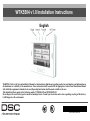 1
1
-
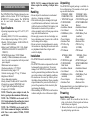 2
2
-
 3
3
-
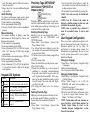 4
4
-
 5
5
-
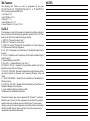 6
6
-
 7
7
-
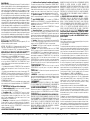 8
8
-
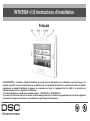 9
9
-
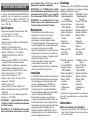 10
10
-
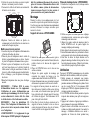 11
11
-
 12
12
-
 13
13
-
 14
14
-
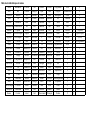 15
15
-
 16
16
-
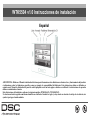 17
17
-
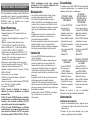 18
18
-
 19
19
-
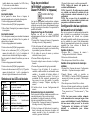 20
20
-
 21
21
-
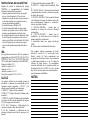 22
22
-
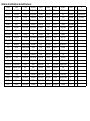 23
23
-
 24
24
-
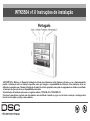 25
25
-
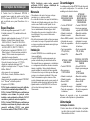 26
26
-
 27
27
-
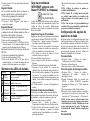 28
28
-
 29
29
-
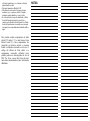 30
30
-
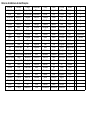 31
31
-
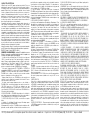 32
32
DSC WTK5504 Guide d'installation
- Catégorie
- Systèmes de contrôle d'accès de sécurité
- Taper
- Guide d'installation
dans d''autres langues
- English: DSC WTK5504 Installation guide
- español: DSC WTK5504 Guía de instalación
- português: DSC WTK5504 Guia de instalação
Documents connexes
-
DSC PC9155-433/868 Guide d'installation
-
DSC PK5500 Guide d'installation
-
DSC PowerSeries PC1404 Quick Reference Manual
-
DSC WTK5504 Manuel utilisateur
-
DSC WTK5504 Manuel utilisateur
-
DSC WS4985 Installation Instructions Manual
-
DSC HS2TCHP Manuel utilisateur
-
DSC HS2TCHP Manuel utilisateur
-
DSC HS2TCHPRO (BLK) Manuel utilisateur
-
DSC HS2TCHP Manuel utilisateur
Autres documents
-
Johnson Controls PGP920 Wireless Repeater Le manuel du propriétaire
-
Tyco WS9TCHW Installation Instructions Manual
-
Tyco DSC PG8303 Slim wireless magnetic Manuel utilisateur
-
Johnson Controls PGP303 Guide d'installation
-
Tyco HS2TCHPROBLK Manuel utilisateur
-
Tyco PowerSeries Neo HS2064 Manuel utilisateur
-
Johnson Controls PGP945E Guide d'installation
-
Auta PLACA COMPACT TECLADO DIRECTORIO - DIGITAL Fiche technique
-
Stanley STST1-79222 Manuel utilisateur
-
DELTA DORE CLLX Le manuel du propriétaire